 Saber软件应用详细介绍
Saber软件应用详细介绍
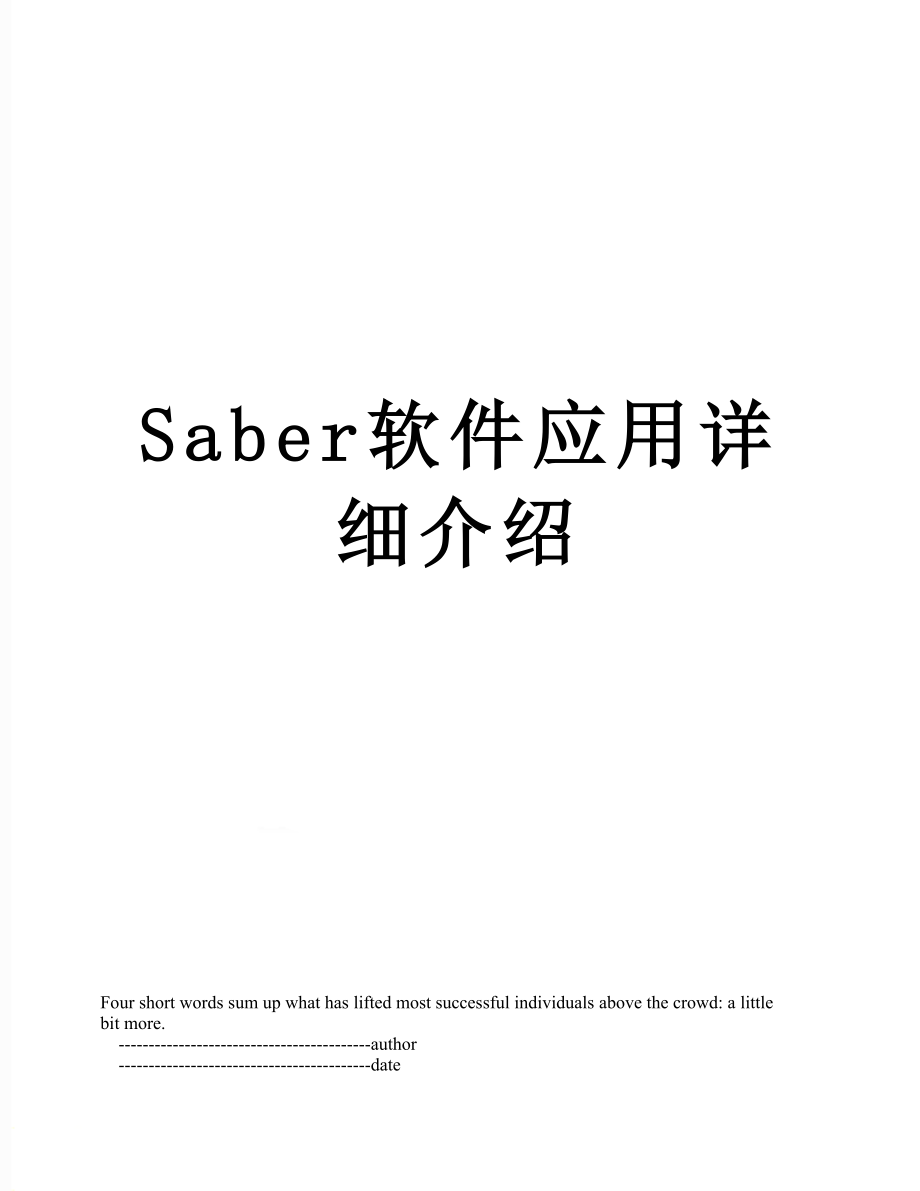


《Saber软件应用详细介绍》由会员分享,可在线阅读,更多相关《Saber软件应用详细介绍(238页珍藏版)》请在装配图网上搜索。
1、Four short words sum up what has lifted most successful individuals above the crowd: a little bit more.-author-dateSaber软件应用详细介绍Saber 软件简介 Saber 软件简介Saber软件主要用于外围电路的仿真模拟,包括SaberSketch和SaberDesigner两部分。SaberSketch用于绘制电路图,而SaberDesigner用于对电路仿真模拟,模拟结果可在SaberScope和DesignProbe中查看。Saber的特点归纳有以下几条:1 集成度高:从
2、调用画图程序到仿真模拟,可以在一个环境中完成,不用四处切换工作环境。2 完整的图形查看功能:Saber提供了SaberScope和DesignProbe来查看仿真结果,而SaberScope功能更加强大。3 各种完整的高级仿真:可进行偏置点分析、DC分析、AC分析、瞬态分析、温度分析、参数分析、傅立叶分析、蒙特卡诺分析、噪声分析、应力分析、失真分析等。4 模块化和层次化:可将一部分电路块创建成一个符号表示,用于层次设计,并可对子电路和整体电路仿真模拟。5 模拟行为模型:对电路在实际应用中的可能遇到的情况,如温度变化及各部件参数漂移等,进行仿真模拟。 第一章 用SaberSketch画电路图 在
3、SaberSketch的画图工具中包括了模拟电路、数字电路、机械等模拟技术库,也可以大致分成原有库和自定义库。要调用库,在Parts Gallery中,通过对库的描述、符号名称、MAST模板名称等,进行搜索。 画完电路图后,在SaberSketch界面可以直接调用SaberGuide对电路进行模拟,SaberGuide的所有功能在SaberSketch中都可以直接调用。 启动SaberSketchSaberSketch包含电路图和符号编辑器,在电路图编辑器中,可以创建电路图。如果要把电路图作为一个更大系统的一部分,可以用SaberSketch将该电路图用一个符号表示,作为一个块电路使用。启动S
4、aberSketch:UNIX:在UNIX窗口中键入 SketchWindows NT:在SaberDesigner程序组中双击SaberSketch图标下面是SaberSketch的用户界面及主要部分名称,见图11:退出SaberSketch用 FileExit。 打开电路图编辑窗口在启动SaberSketch后,要打开电路图编辑窗口,操作如下:要创建一个新的设计,选择FileNewDesign,或者点击快捷图标,会打开一个空白窗口。要打开一个已有的设计,选择FileOpenDesign,或者点击快捷图标,在Open Design 对话框中选择要打开的设计。 图11 SaberSketch的
5、用户界面 选择和放置电路元件打开电路图编辑窗口后,就可以放置元件符号了。在Saber中,每个元件符号的功能是用基本的层次电路图或者MAST模板来描述的,所以在最底层电路中的元件必须与MAST模板链接才能够被Saber模拟。在电路图中放置的符号成为元件符号,元件符号是原始符号的复制品,它可以被修改,原始符号给元件符号提供了默认值,例如:当在电路图中放置一个电阻符号时,修改rnom属性,指定新的电阻值,而原始符号的rnom的默认值没有改变。要改变元件符号,除了直接修改元件符号外,还可以通过修改原始符号,原始符号改变,元件符号将随之改变。例如:如果改变了原始符号的图形或者默认属性,SaberSket
6、ch在保存了所编辑的符号后,将对已打开的电路图中的相关元件符号全部更新,不管何时打开电路图,SaberSketch都会检查和更新相关元件符号。l 查找元件如果要查找具体的产品元件,用Parts Gallery中的参数查询向导可以达到此目的,选择SchematicGet PartParametric Search,或者选择右键快捷菜单中的Get PartParametric Search,将出现Parametric Search Wizard框,如图12所示,选择产品元件所属类型,然后点击Next,在General Information、Maximum Rating、Performance S
7、pecifications三个标签中,进行相关设置,然后点击Finish,就可以列出符合要求的产品。 图12 参数查询向导在Parts Gallery中查找元件的一种方法是,打开Parts Gallery框(ToolsParts Library,或者SchematicGet PartParts Library,或者右键快捷菜单Get PartParts Gallery,或者用工具栏中的图标),如图13所示,用Available Categories列表中的导航树,一层层往下查找。双击每层的名称,就可以显示该层的子层,在Available Parts处会显示出该子层中所包含的元件,并显示出该元件
8、的图形,点击Place按钮或双击该元件名称就可以将元件放入电路图中(元件会放在电路图中央)。该框下端显示出元件的相关信息。 图13 Parts Gallery 框用Parts Gallery查找元件的另一种方法是,用它的搜索功能,在Search String中键入字符串,对字符串的搜索设置可以选择Parts Gallery框中的OptionsPreferences,出现Parts Gallery Preferences框,如图14所示,点击Search标签,进行相关设置。例如:普通的晶体管在库中,模板名是q_3p,符号名称是npn,元件名称是BJT。搜索到元件后,点击Place按钮或双击该元件
9、名称即可放置元件。选择Parts Gallery中的ToolsView Template可以查看所选元件的MAST模板。 图14 Parts Gallery Preferences框选择SchematicGet PartBy Symbol Name,或者右键快捷菜单中的Get PartBy Symbol Name,打开Get and Plate Symbol By Name对话框,如图15所示,在Symbol处键入符号名称,如果不知道符号的路径,可以点击Browse按钮,查找符号的位置,点击Place按钮即可将符号放置电路图中。 图15 Get and Place Symbol By Name
10、对话框l 移动元件符号,指定元件名称将鼠标光标移到元件符号上,元件颜色会变成高亮度红色,点击并按住左键,移动鼠标至指定位置,松开左键,元件就会放到新的位置。当放置元件时,SaberSketch将自动给元件设置一个唯一的标注(ref),可以在后面的属性修改中对此进行修改。l 增加电源和模拟激励源 大多数设计需要电源和模拟激励源才能实现其功能,下面对各部分简述:电源:在设计中可以用全局网络标号(如Vcc或Vdd)连接电源和各个部件,但必须要将一个电源和全局网络标号连接起来,否则在模拟中,全局网络标号将浮空。地:在电路图中必须加入元件“Saber node 0”,如果不加入模拟地,模拟将出错。可以通
11、过Parts Gallery搜索描述中含有ground的部件,进而发现Ground(Saber node 0)。模拟激励源:这些部件(如:正弦电压源或者系统控制源)作为模拟中的激励源。l 在设计中加入数字部件 在设计中加入数字部件进行混合模拟,按下面步骤进行:1、 在电路图中放置普通的数字元件2、 设置传输延时和惯性延时在数字元件的tplh和tphl属性中,可以指定传输延时;在tilh和tihl属性中,可以指定惯性延时(通过门电路的最小脉冲)。默认情况下,这四个属性是未定义的。3、 制定使用Hypermodel的类型。l 添加Hypermodel 在模拟器中,数字信号用离散状态(如0、1、Z、
12、X)表示,模拟信号用连续曲线表示,如果设计中包含模拟和数字元件,Saber必须用Hypermodel将模拟信号和数字信号进行匹配。使用默认的Hypermodel默认的Hypermodel用5V CMOS技术理想Hypermodel,该模型只是为了方便模拟,提高模拟速度,得出模拟的近似结果。网表器会自动添加默认的Hypermodel。使用理想的Hypermodel理想Hypermodel在数字信号和模拟信号间提供近似的传输,它们不会考虑实际中器件的行为,这种模拟需要较少的时间。在初次设计,要对电路的性能有个大体的了解时,使用这些理想的Hypermodel是比较有用的。添加Hypermodel将在
13、下面具体介绍。使用指定技术的Hypermodel与理想Hypermodel相比,这些Hypermodel模型化了其它的特性(如:电流级、输出电容、泄漏电流等),并且提高了理想Hypermodel的特性的精确度。因为这些Hypermodel模型化了大量的影响因素,所以所需的模拟时间较长,但结果是非常精确的。当设计已经具备了一定的基本结构后,要对设计进行微调,可以使用这些Hypermodel。使用这些Hypermodel的具体操作后面详述。Hypermodel文件名和逻辑族下列表格比较理想Hypermodel和指定技术Hypermodel使用的文件名的逻辑族:逻辑族理想Hypermodel文件名指
14、定技术Hypermodel文件名5V CMOSIdeal CD (cd_ide.shm)RCA CD 5V (cd5.shm)15V CMOSIdeal CD (cd_ide.shm)RCA CD 15V (cd15.shm)ECL MC1600 系列Ideal ECL (ecl_ide.shm)ECL (ecl.shm)军用高速CMOSIdeal MHC (mhc_ide.shm)Military HC (mhc.shm)高速CMOSIdeal HC (hc_ide.shm)Ideal HCT (hct_ide.shm)Motorola HC (mt.shm)快速TTLIdeal Fast
15、(f_ide.shm)National Fast TTL (ns.shm)ASTTL/ALSTTLIdeal ALS (als_ide.shm)TI ALS/AS (ti.shm)Standard/LS TTLIdeal LS (ls_ide.shm)TI LS (ti2.shm)注:所以提供的Hypermodel文件在Saber_home/template/hypermod目录,尾缀为 .shm创建部分指定数量的Hypermodel如果在Saber/Netlister Settings框中仅定义一个指定技术的Hypermodel文件,网表器将为在模拟和数字边界的指定族添加一个类属Hyperm
16、odel。如果想让一部分有象实际元件一样的特性,必须在元件的每个管脚处定义一个指定的Hypermodel。例如:用74LS04反相器对数字管脚定义一个Hypermodel,具体过程如下:1、 在Saber/Netlister Settings框中指定TI LS Hypermodel文件。2、 该Hypermodel文件位于template/hypermod目录,找到ti2.shm文件,在该文件中搜索文本“74LS04” ,结果显示如下: 74LS04:adadadg dadadap : : ti74ls_15 a表示输入(input),d表示输出(output),g表示地(ground),p表
17、示电源(power), ti74ls_15是模型地标称。3、 在数字元件的每个端口添加一个 SaberModelName属性。打开所有端口的属性编辑器,本例中表示如下: Name Value SaberModelName ti74ls_15 点击Apply按钮。从Saber/Netlister Settings框中选择Hypermodel1、 打开Saber/Netlister Settings框(EditSaber/Netlister Settings)。注意:在此之前必须用DesignUse指定该设计为最上层才行。2、 选择Netlister标签,然后是Hypermodels标签。Avai
18、lable列表框中列出预定义的Hypermodel3、 指定Hypermodel在Available框中点击要使用的Hypermodel,然后点击按钮,将该Hypermodel放入Selected列表框中,点击Apply按钮,然后是Save按钮,保存设置。4、 在Basic标签中指定参考电源和参考地。5、 点击Close按钮,关闭Saber/Netlister Settings框。插入Hypermodel后,重新命名网络标号如果在数字元件和模拟元件之间插入Hypermodel,会要求重新命名网络标号,在模拟元件一边的网络标号不变,在数字元件一边的网络标号改为netname_digital_pa
19、rt_inst_pinname,如图16所示: 图16 在数字和模拟元件间加入Hypermodel后的情况如果网表器报告错误,检查网表器(netlister_name.out)的脚本,解决错误。l 不同类型间的衔接 如果设计中包含多种技术元件(如电气和机械),当连接不同技术模板时,需要考虑类型间的衔接,用接口模板来完成。 属性 属性是电路图中元件特性的信息标签。l 修改属性要修改元件属性,方法如下:如果属性在电路图中可见,用鼠标左键点击属性,在电路图窗口中直接编辑属性。如果属性值在电路图中不可见,或者要编辑更多的属性值,可以打开属性编辑器。将鼠标光标移至元件符号上面,双击符号,或者从右键快捷菜
20、单中选择Properties,属性编辑器就会出现,如图17所示,通过修改Name和Value处的值就可以修改属性了。用编辑器中的Edit和Attributes菜单可以增加、删除、复制和改变属性。框中黑点表示该属性名称及值在电路图中不可见,半绿半黑表示该属性的值在电路图中可见,全绿表示该属性名称及值在电路图中都可见,蓝色的锁表示锁定该属性,不允许修改。 图17 属性编辑器l 属性各要素Name:属性名称,除了saber_model、ref、primitive属性外,已提供的模拟元件属性名称都直接与MAST模板对应。Value:定义属性值。Attribute:定义属性位置、颜色、字体、属性在电路图
21、中是否可见等Qualifiers:允许生成属性组,可以用于其它设计工具中。在Value中的以*req*表示的,电阻器的阻值(rnom),电容器的电容(c),电感的电感值(l),晶体管的类型( NPN(_n)或者PNP(_p)),必须为这些值指定具体的值。l 获取属性帮助在属性编辑器的下拉菜单中,选择HelpHelp on Part,或者选中属性,在属性编辑器左下角的Help处会显示该属性的含义。要查阅元件的MAST模板,可以在属性编辑器中选择HelpView Template,或者在电路图中,鼠标移至元件符号处,从右键快捷菜单中选择View Template。l 指定全局属性用Saber符号(
22、元件名称为“Saber Include File”)可以指定全局属性,元件的属性定义优先于Saber符号定义的属性,按下面的步骤可以添加全局属性到Saber符号中:1、 打开Parts Gallery对话框,查找到Saber符号并放置到电路图中2、 打开Saber符号的属性编辑器3、 要自定义全局属性,点击New Property,在Name和Value处填入4、 点击OK按钮完成修改l 定义和传递参数如果属性值是数字,先将属性值定义为一个标签,然后再定义标签的数值。如:电容器的属性值定义为c_val,这个标签就成为一个参数,这个参数的数值是由表示该电路块的符号的属性c_val的值来传递的;如
23、果属性值不是数字,可以用标签、引用字串定义属性值,如用fn表示其数值,其数值由上级电路的属性fn的值来传递。例子:如图18,是一个有源滤波电路,在该电路中所有的元件的数值是用fn和c_val来 图18 有源滤波电路定义的,注意c_val不需要,因为c_val本身就表示电容的属性值。为电路创建一个符号,添加两个属性fn和c_val,在高一级的电路中放置和修改fn和c_val的属性值,如图19所示: 图19 有源滤波电路的上层电路 布线l 画线1、 开始布线将鼠标移至元件管脚处,图标变成十字架,表示鼠标已在管脚处,点击左键即可开始画线。(其它方法:按W键,或者点击图标栏中的布线按钮,或者选择Sch
24、ematicCreateWire,或者从右键快捷菜单中选择CreateWire)2、 要改变布线方向,在指定位置点击左键,然后可以继续画下一段线。在未结束画线前,点击右键,可弹出快捷菜单,内容如下:Flip Previous Vertex:对直角布线,翻转先前两个线段会使端点与原先成180度的方向Delete Previous Vertex:删除先前的端点,也可用Backspace键Any-Angle Segment将线段改成任意方向,不随网格走向。当下一个端点建立后,布线又恢复到直角布线。在布线时可以按住shift键,这样就可以进行任意方向的布线了(也可以选择EditSchematic Pr
25、eferences中的Wire标签,在其中的Orientation处选择Any-Angle)Done:将当前线段在点击右键处结束Cancel:取消布线操作3、 要取消布线和删除所有线段,按Escape键或在布线快捷菜单中点击Cancel4、 结束布线在要连接的端口或连线处点击左键,或在空余处双击左键,或点击右键快捷菜单中的Donel 重新布线在要编辑的线段上点击左键,要删除线段,按Delete键(或者从布线快捷菜单中,或电路图快捷菜单,或者Edit菜单中,选择Delete)。要移动连线端点,将光标移至该点,点击左键,移动鼠标,如果原先有连接,那么移动后将产生新的线段,但连接保持不变。要移动连线
26、或符号,将光标移至物体上,点击并按住左键,移动鼠标至指定位置,松开左键,原先的连接将保持。l 给连线命名画完连线后,可以给它命名,如果不命名,SaberSketch会生成一个名字(如_n183)。如果多个连线连到同一个点,只需命名一条连线,SaberSketch会将此命名应用到与其相连的其它连线。在电路图中命名连线方法如下:1、 将光标移至连线上,高亮显示红色2、 点击右键,在快捷菜单中选择Attributes该操作显示连线属性框,如果要全居改变电路图中的连线,可以通过编辑Schematic Preferences框中的Wire标签来实现(EditSchematic Preference),或
27、者在连线属性框中的左下脚的Apply to 中选择All Wires。3、 修改连线名称,点击Apply按钮连线名称应用字母和数字构成,连线名不能是Saber的命令或者MAST模板的保留字。4、 如果连线名在电路图中可见,可以直接修改它l 连线的其它方法除在电路图中画线外,还可用下列技术来连接元件。设计Schematic Preference框(EditSchematic Preference),使节点高亮显示,这样可以验证连线是否按要求连接。使用连线名称:即使电路图中连线未连接,只要命名相同,SaberSketch就认为是相连的。使用页间连接器:Same Page Connector (sc
28、onn)符号位于Parts Gallery的MAST Parts LibrarySchematic OnlyConnector,通过页间连接器来定义连线名称,编辑其Name属性即可改变连线名称。使用Bundle:bundle象一个有序线组,而不像总线,bundle仅是连线间的连接。Bundle为电路图中布置一系列的连线提供了便利的方法,不用画出众多的连线。在SaberSketch图标栏中选择bundle图标,如同画连线一样。要从bundle中添加或移走连线,仅连接或去除连到bundle上的连线即可。SaberSketch用附于bundle上的连线名来决定连线间的连接,连线名可以在电路图中直接编
29、辑。要修改bundle的属性,高亮显示bundle,从右键快捷菜单中选择Attributes,或者双击bundle。 添加边界(Borders)Borders允许改变电路图的外观和添加些重要信息,如题目、版本历史、图纸编号等,可以用Parts Gallery(MAST Parts LibrarySchematic onlyBorders)在电路图中添加Borders,使用Text Variables对话框(SchematicAnnotate Info)可将修改日期、文件名称、图纸号等信息自动更新并添加到电路图中。 将电路图块用一个符号表示符号是模板或电路图的图形表示,符号的属性描述了它们所代表
30、的模板或电路图的特性,将部分电路系统创建成符号,可用于层次电路系统中。符号的创建可以分为两种: 为已有的电路图创建符号1、 创建电路图,然后为电路图添加层间端口连接符号(MAST Parts Library/Schematic Only/Connectors,如果连接符号连接电路中的数字信号,要使用层间输入、输出、双向连接符号;如果连接符号连接电路中的模拟信号,使用层间模拟连接符号)。2、 电路图及端口设置好后,开始创建符号(SchematicCreateHierarchical Symbol,或者在电路图右键快捷菜单中选择CreateHierarchical Symbol),SaberSke
31、tch将打开符号编辑窗口,电路图中的端口会出现在符号编辑窗口中,符号名称与电路图名称,其尾缀为.ai_sym。3、 用画图工具为符号画图(ToolsDrawing Tool,或者点击工具栏中画图工具图标)。4、 为符号创建属性,以便每个参数能传递到电路图中。打开符号属性编辑器(SymbolProperties,或者在电路图中右键快捷菜单中选择Properties),在Name和Value处填入属性名及值。5、 保存符号(FileSave),退出符号编辑器(FileCloseActive) 创建符号,将符号与电路或MAST模板连接1、 要创建新符号,选择FileNewSymbol;要打开已有的符
32、号,选择FileOpenSymbol,打开Open Symbol对话框,选择符号。打开符号编辑窗口后,窗口中间显示的花十字图形为该符号的中心,现在可以编辑和修改符号了。2、 用画图工具(选择ToolsDrawing Tool,或者SymbolCreateGraphics,或者点击工具栏中的画图工具图标)可以为符号创建图形和注释文本,添加的图形和文本只是符号的外观,对符号的功能和下级描述没有影响。3、 画完符号图形后,可以给符号添加端口,端口是与内部电路或者MAST模板的匹配连接点。用SymboleCreate,选择要放置的端口类型。4、 放置好端口后,将鼠标光标移至端口名称处,点击左键,键入新
33、的端口名称。也可以用Port Attributes框来修改端口名称及其它属性(在端口上点击右键,选择Attributes),端口的名称不能用MAST模板的保留字或者Saber的命令及Saber中的自变量。如果下一级是电路图,端口名称要与电路图中电路层次连接符号的Name属性保持一致;如果下一级是MAST模板,端口名称要与MAST模板定义的连接点保持一致。5、 使符号与下一级连接,有三种情况: 使符号与电路图连接SaberSketch默认符号名与电路图名保持一致,并且在同一目录中,如果不是这样,必须在AI_SCH_PATH环境变量中指定符号与电路图的路径名称。如果符号和电路图名称不按默认习惯定义
34、,可以通过给符号添加Schematic属性来定义电路图名称,该属性指定内部电路图的名称。也可以添加Primitive属性,其值为空的。 为符号创建电路图如果没有为符号准备好电路图,可以用SymbolCreateHierarchical Schematic打开SaberSketch电路图窗口,打开新窗口时,电路图以符号名命名,符号的端口转变成电路图的层次连接符号,用层次连接符号作为输入、输出创建新的电路图。 使符号与MAST模板连接为了使符号与MAST模板连接,必须给符号添加Primitive属性,其值为MAST模板的名字。要给符号一个标示,必须给符号添加ref属性,value处空。模板默认属性
35、是在符号中指定的,而不是在模板内,模板信息系统会自动将模板自变量与符号连接。6、 指定符号的属性: ref属性为下一级中每个元件定义了唯一的元件名,当在电路图中放置符号时,如果提供该属性,SaberSketch会自动分配一个唯一的名字给元件符号,当然用户可以自己修改 如果电路图中包含参数,可以定义用于内部电路的参数值,在符号上添加与参数名一样的属性即可。如果不用该方法解决参数值的问题,必须在层次电路中的上一级用SaberInclude文件定义。7、 创建在线帮助在属性编辑器中,选中某属性,选择AttributesHelp Message,填入自己的帮助描述。8、 保存符号(FileSave)9
36、、 将符号添加到Parts Gallery中在符号编辑窗口中创建的符号可以用SchematicGet PartBy Symbol Name菜单放置到电路图中,也可以把符号放到Parts Gallery的数据库中。打开Parts Gallery,用EditNew Part菜单,将符号放入Parts Gallery数据库中,符号是放入到.aimpart_user的用户数据库文件中的。 保存SaberSketch设计通过下拉菜单FileSave保存电路图,SaberSketch以尾缀为.ai_sch来保存所有的电路图。如果要保存有多张图纸的电路图,SaberSketch将它们保存在一个电路中,不能单
37、独保存一张图纸。如果保存的电路图是层次电路,SaberSketch只保存当前的电路图。 第二章 仿真模拟前序在SaberSketch中画完电路图后,就可以对设计进行仿真了 指定顶级电路图要用Saber对设计进行模拟,必须让SaberSketch知道设计中哪个电路图是最上层的,因为Saber在打开时只能有一个网表,所以在SaberSketch中只能指定一个顶级电路图。如果电路图不包含层次设计,SaberSketch会默认打开的电路图为顶级电路图,可以略过此步,否则,要用SaberSketch中DesignUseDesign_name来指定顶级电路图。图21 Design Tool当指定顶级电路图
38、后,SaberSketch在用户界面右下角显示设计名称,同时创建一个包含其它模拟信息和层次管理的文件(Design.ai_dsn)。如果电路图是层次的,SaberSketch会增加一个Design Tool(选择ToolsDesign Tool或者点击工具栏中的Design Tool图标),如图21所示,可以用Design Tool来打开、保存、关闭层次图中的电路图,也可以在各个层次间浏览。虽然只指定一个顶级图,但仍可以打开、浏览层次图以外的其它电路图。 网表由于Saber不能直接读取电路图,必须通过网表器产生的网表来进行模拟。产生的网表器是一个ASCII文件,包含元件名、连接点和所有非默认的
39、元件参数。要进行模拟时,只要网表中的连接不同于设计中的,SaberSketch会自动对设计进行网表化。例如:如果增加或修改一条连线,下次分析时,SaberSketch会自动对设计进行网表化并重新调入到Saber中。如果改变连线的颜色,再去进行分析,Saber将使用原有的网表,因为设计的连接没有改变。如果改变属性,SaberSketch会自动发送一条Alter命令到Saber中,改变内存网表,因而减少了重新网表化的需要。 设定网表器和Saber实施选项只有第一次运行分析时,Saber才会创建网表并运行,在SaberGuide中进行分析之前,应验证网表器和Saber实施选项。1、 在SaberGu
40、ide中验证网表器(EditSaber/Netlister Setting),网表器用下面的选项创建网表,网表包含了电路的所有特性,如图22: 图22 网表器设置 Hypermodels:使模拟信号与数字信号匹配,如果没有制定Hypermodel,网表器将使用默认的理想的Hypermodel,其表现特点类似于CMOS技术,输出的默认理想的Hypermodel的表现类似于理想的电压源,其参考电压定义于Netlister/Basic标签的Power net name和Ground net name。 Map Files:使符号与它们相应的MAST模板匹配,MAST是能够被Saber模拟器读取的模型
41、语言。已提供的模拟元件的Map Files能够自动调入网表器中,提供的Map Files必须位于saber_home/bin目录中,在Saber/Netlister Setting框中的Map Files中具体制定的匹配文件必须位于SABER_DATA_PATH环境变量制定的目录中。2、 设定Saber实施选项(EditSaberGuide Preferences),如图23所示。 图23 Saber实施选项 对设计进行模拟在验证完网表器和Saber实施选项后,下一步将进行模拟,一般情况下,先要验证设计的功能。由于设计的电路是工作在理论条件下,所以要调节设计的参数,以减少设计成本和提高电路的可
42、靠性。Saber软件包含了多种分析,在验证前选择合适的分析类型,分析前,SaberSketch会决定是否有必要重新生成网表,如果有必要,它将会重新生成网表。如果没有制定顶级电路就进行分析,将会提示制定顶级电路图或者取消分析,除非所设计的电路图是单层的。 验证设计功能对所设计的功能,可在时域和频域上进行验证,Saber提供了以下的分析方法: 要验证设计在时域上的规范,可用瞬态分析来看系统在时间上的响应。傅立叶分析(Fourier analysis)和快速傅立叶分析(FFT analysis)将时域上的波形转变成频谱。 要验证设计在频域上的规范,用交流分析(AC analysis)来决定系统小信号
43、频率响应,iFFT分析将频域的波形转换成时域上的波形。 直流传输分析(DC Transfer analysis)来扫描独立源和计算每个操作点的扫描值。 调节设计参数Saber用下列方法来调节设计参数,如设计中的元件数值及容限等: Vary:用Vary可以对设计或元件的一系列设定的参数进行描述,对每个参数都进行一系列的分析。 Monte Carlo:用蒙特卡诺分析对设计或元件参数随机变化,进行各种分析,对模拟结果进行评估。 Sensitivity:对不同设计或元件的参数的改变,性能测量的敏感度。 Stress:在精确的DC、DC传输或瞬态分析中,分析元件是否会过应力。 检查Saber 脚本点击S
44、aberDesigner用户界面右上角的Saber Transcript图标(cmd)来查看Saber运行的信息,Saber将信息存在与网表相同的目录,名称为design.out的文件。 查看分析的波形SaberSketch提供两种查看波形的方法,一种是用SaberScope波形分析器,另一种是用SaberSketch中的DesignProbes。下面将介绍怎样在信号列表中加入节点,怎样查看模板的内部信号,怎样使用SaberSketch中的DesignProbes: 具体制定SaberSketch中的节点或管角来创建波形Saber用信号列表来决定哪个信号加入到画图文件中,可用SaberScop
45、e或DesignProbes来查看存于画图文件中的信号的波形。默认情况下,Saber为设计的根目录中的所有节点都会创建波形,可以手动添加或创建节点或管教到信号列表,也可以通过下面的方法:1、 确定设计中有.ai_grm文件,如果没有,可以对设计进行网表化即可生成(DesignNetlist designname)。2、 选择要分析的连线,然后选择所需的分析类型(如瞬态分析)。3、 在Input/Output标签中,点击Select按钮创建或修改信号列表,从弹出的菜单中使用其中的一项: All Toplevel Signals:分析顶级设计中的所有信号 All Signals:分析设计中所有的信
46、号 Get Selected Signals:分析已选的节点或管脚名称 Append Selected Signals:在目前的信号列表中追加已选的信号4、 在Include Signal Types处,选择下面其中一种: Across Variables Only:仅分析变量两端 Through Variables Only:仅分析通过变量的数据 All Variables:都分析5、 验证分析框中的其它参数设置,点击OK按钮即可运行分析,分析完成后,可用SaberScope或DesignProbes查看节点或管脚的波形。 在连线或管脚上添加DesignProbes,查看波形Probe是Sa
47、berSkech中仅有的有波形查看功能的图形窗口,可以在任意一点添加Probe,和SaberScope一样,SaberSketch中的Probe用信号管理器(Signal Manager)控制DesignProbes需要调用和查看的画图文件(Plot Files)。当运行分析时,会覆盖目前的画图文件,SaberSketch会在Probe中刷新波形,如果要保留波形,可以指定一个不同的画图文件名称。1、 在设计中添加Probe:将鼠标光标移到连线或管脚处,点击右键,在快捷菜单中选择Probe。要为元件具体管脚添加Probe,将鼠标移到元件符号处,从右键快捷菜单中选Probe,会出现Select P
48、ort对话框,如图24所示,从中选择要添加的管脚。 图24 选择元件符号的管脚2、 在已有的Probe窗口中探测不同点的波形:将Probe箭头指向连线或管脚即可查看相应的波形,只要相应的信号在画图文件中,就可指向该管脚或连线。(注:本人在用的过程中,如图24的情况,选择信号后,可能在Probe中显示不出来,只要把Probe的箭头移到其它地方,再移回来就可以了)3、 指定Probe要使用的画图文件:用Probe的信号管理器指定要调用的画图文件(ProbeProbe Signal Manager),或者在Probe上的快捷菜单中选择Display Plotfiles,可以控制要调用的画图文件。例:
49、图25是在一个电路图中改变r6的参数时,两次波形的比较,操作方法如上所述,r6=10k时,选择的画图文件是tr,如图26中a所示;r6=20k时,选择的画图文件是tr1,如图26中b所示。 图25 在Probe中显示波形示例 图26 修改Plot File处可以在Probe中显示不同的波形 改变设计当分析结束后,如果分析的结果不满足要求,可以改变相应的设计,再进行仿真模拟,知道结果符合要求。 在SaberSketch中改变属性值当在设计中改变属性值时,Saber会发送一条Alter命令将内存网表修改成新值,该方法允许在SaberSketch中修改属性并模拟而不必重新网表化。 在Saber中改变
50、属性值用EditList/Alter菜单项可以查看元件名称、连接点和参数值等。该菜单显示List/Alter Design框,该框允许改变的参数用于分析中,但是改变的属性不能传回到SaberSketch设计中。 Netlist:如图27所示,面板中列出了设计中的元件及其相应的连接的节点和自变量,可以用Filter来约束Hierarchical Instance List中陈列出的元件。例如:如果在Filter处键入r.*,表格将只显示设计中的电阻元件。除列出元件外,也可以改变元件参数,选择元件,点击Edit按钮,该操作显示Alter Components对话框,在Value处键入新的参数值,点
51、击Apply或OK按钮使改变生效。 图27 Netlist面板内容 Parameters:如图28所示,通过该面板也可以改变设计参数,在Parameter栏中指定参数名称,在Value栏中指定数值。例如:要将设计温度改为34,可以在Parameter栏中查找或键入temp,在Value栏中键入34,点击Ok或Apply按钮使改变生效。 图28 Parameters面板内容 History:如图29所示,在该面板那,允许重新应用已改变的的参数,调用和保存改变命令(Alter)到命令文件(.scs)。从历史列表中整理和删除先前执行的改变命令。 图29 History面板内容 保留SaberSket
52、ch设计中的DC分析数值在执行完DC分析后,可以用DesignBack-annotationPlace Values下拉菜单保留设计中的每个节点的DC分析数值,当执行该菜单项时,默认情况下,Saber读取命名为dc的初始点文件,然后将DC数值放入名为back的保留注释文件中,SaberSketch将DC数值放入连线左下端以文字表示。如果从dc外的初始点文件查阅DC数值,显示Back Annotation框(ResultsBack Annotation),键入初始点文件名称,将Place on Schematic处设为yes,点击OK按钮就可以了。若DC数值改变(如重新进行DC分析或者编辑初始点
53、文件),SaberSketch不会更新设计中的DC值,必须按上面的步骤重新放置。 退出Saber完成设计后,可以选择FileCloseActive下拉菜单项关闭设计,在退出前,如果在Save Before Closing对话框中设置为yes,Saber将把模拟的状况保存到Design.tbl文件中,这样可以使下次模拟继续使用这次的结果。所有发给Saber的命令及Transcript 窗口中的报告信息都将保存在Design.out文件中。第三章 查找、调试DC工作点在运行模拟器、验证网表正确调入后,下一步应找到电路的工作点。查找工作点的步骤如下:1、 执行DC分析2、 评估工作点3、 制定下一步
54、如果Saber找到所期望的工作点,那么就可以继续进行设计分析的过程,如果没有找到,需要调整设计或DC分析的自变量,并重新运行DC分析。工作点是一组数值,这些数值定义了在time=0,并且将所有随时间变化的参数以及它们的衍生物设置为0,噪声源和ac源设置为0时,非线性系统的稳定状态。由于所有衍生物设置为0,所以所有随时间变化的元件可以从电路中有效移走(如:电容器视为开路,电感视为短路,所有与时间有关的源有效移走)。在电气电路中,该分析制定了设计的DC偏置值。用DC分析,让Saber计算工作点,存储结果到初始点文件中。初始点文件有两个作用: 它包含了用于其它分析的工作点,Saber用工作点作为时域
55、分析的首个数据点。对小信号频率分析,Saber在工作点周围应用小正弦信号。 提供快速检查,以查出可能不正确的部件参数。虽然大多数电路图工具有电气规则检查来验证设计的连接性,但是这些工具不能查出来指定的元件参数,如:如果100k的电阻器上忘记“k”,或者与DC电源连接反向了,设计将会通过检查,但是逻辑是不正确的。 执行DC分析1、 打开DC分析对话框(AnalysesOperating PointDC Analysis)2、 验证DC分析面板的内容大多数情况下,Saber用默认设置就可以制定工作点。通常,用默认设置运行DC分析,然后估算结果初始点,决定是否需要修改设计或DC分析处。3、 设置送入
56、到Transcript中的信息Saber提供下列两处来控制在DC分析过程中,Transcript的反馈信息: Monitor:如果设为0,Transcript将报告分析的整个执行时间;如果设为1,Transcript将报告执行概要和时间;如果设为正数,Transcript将报告电路系统的总体信息、运算法则、CPU时间等。 Debug:对Saber计算的每个可能方案进行统计,该特点通常用于当Saber用默认设置不能找到工作点或者要知道设计在工作点上是否收敛。图31为工作点分析的面板。4、 设置DC初始点和结束点文件名称,这些地方包含电路开始状态和DC分析结果的文件 Starting Initia
57、l Point File:包含在DC分析开始时,所有设计变量的初始值。默认文件名(zero),设置所有连续时间变量(模拟)为0,如果在数字管脚上,事件驱动(数字)或者不定义或者为一个初始值。 Ending Initial Point File:包含在DC分析完成处的节点值,用该文件作为其它Saber分析的初始点文件,如时域(瞬态)和小信号频域(ac)。默认情况下,Saber为该文件命名dc。如果要完成几个重复DC分析,用前一个结束点文件作为下一个运行的初始点文件。该技术减少分析执行时间和增加收敛比率,因为Saber在每个重复上,不得不使所有设计变量为0。下表显示为多个DC分析重复的命名方法:D
58、C重复分析DCIPDCEP一ZeroDc1二Dc1Dc2三Dc2Dc5、 验证DC分析面板中的其它设置大多数情况下,Saber用默认设置会找到DC工作点。6、 执行DC分析点击Apply按钮,执行DC分析。成功的DC分析会创建一个End Point File处指定的初始点文件,包含系统中每个节点的电压和电流。图31 工作点分析面板 评估工作点因为一些设计可包含多个正确的工作点,所以应该评估DC分析的结果,评估工作点,步骤如下:1、 显示工作点报告对话框在SaberGuide用户界面内,选择ResultsOperation Point Report下拉菜单,可以显示在一个工作点报告中的DC分析结
59、果。2、 验证该面板中的内容通常情况下,该框中默认设置是可以评估工作点 指定要显示的初始点文件如果要显示不同的或多个初始点文件,作以比较,可以在Input File Form处指定要显示的初始点文件。 指定要显示的信号通过添加节点到Signal List处,可以指定其它节点,在同一信号列表中要加入多个信号,用空格隔开。Current Block:当前电路块中的所有信号All Toplevel Signals:顶层电路中的所有信号All Signals:所哟信号Get Selected Signals:从电路中选取的信号Append Selected Signals:追加从电路中选取的信号 显示
60、错误评估信息当在Display Initial Point Error处指定时,Saber为每个显示的信号写出一个错误评估,除了初始节点值外。错误计算是DC算法的一部分,Saber从dc_err文件中选取信息,不能显示dc_err文件本身。错误值仅对系统变量(如:节点电压)有效,对评估没有用。3、 显示报告点击Apply按钮执行该框,默认情况下,Saber显示大多数最近计算的工作点文件的值到Report Tool中,当值显示时,可以评估初始点,以决定是否它是有效的。 制定下一步如果DC分析结果如所期望,那么可以继续其它设计过程: 校正DC分析 分析初始点是怎样随独立源的变化而变化的 验证时域规范 用AC分析验证小信号频域规范如果DC分析结
- 温馨提示:
1: 本站所有资源如无特殊说明,都需要本地电脑安装OFFICE2007和PDF阅读器。图纸软件为CAD,CAXA,PROE,UG,SolidWorks等.压缩文件请下载最新的WinRAR软件解压。
2: 本站的文档不包含任何第三方提供的附件图纸等,如果需要附件,请联系上传者。文件的所有权益归上传用户所有。
3.本站RAR压缩包中若带图纸,网页内容里面会有图纸预览,若没有图纸预览就没有图纸。
4. 未经权益所有人同意不得将文件中的内容挪作商业或盈利用途。
5. 装配图网仅提供信息存储空间,仅对用户上传内容的表现方式做保护处理,对用户上传分享的文档内容本身不做任何修改或编辑,并不能对任何下载内容负责。
6. 下载文件中如有侵权或不适当内容,请与我们联系,我们立即纠正。
7. 本站不保证下载资源的准确性、安全性和完整性, 同时也不承担用户因使用这些下载资源对自己和他人造成任何形式的伤害或损失。
